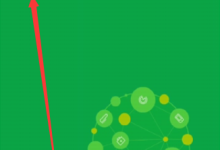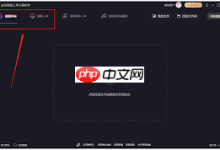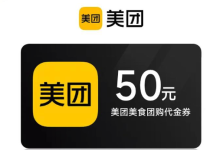首先使用快捷键Win+方向键实现左右分屏,其次可通过鼠标拖拽窗口至边缘完成分屏,最后可修改注册表启用高级分屏设置以提升多任务处理效率。

如果您希望在Windows 8系统中同时操作两个应用程序或窗口,可以通过系统的分屏功能将屏幕划分为左右两部分进行显示。此功能允许您一边查看文档一边参考网页内容,提升多任务处理效率。
本文运行环境:联想ThinkPad E14,Windows 10。
一、使用快捷键实现左右分屏
Windows 8系统内置了Snap功能,可通过键盘快捷键快速将当前活动窗口固定在屏幕的左侧或右侧区域,从而为另一个应用留出空间。
1、打开需要同时使用的两个应用程序窗口,确保其中一个处于前台激活状态。
2、按下 Win + 左方向键,该窗口会自动缩放并占据屏幕左半部分。
3、随后点击另一个需要显示的应用程序窗口使其获得焦点。
4、按下 Win + 右方向键,该窗口将自动填充至屏幕右半部分,完成左右分屏布局。
二、通过鼠标拖拽方式分屏
除了快捷键外,用户也可以使用鼠标直接拖动窗口到屏幕边缘,触发系统自动调整窗口大小并进入分屏模式。
1、将鼠标指针移动到目标应用程序窗口的标题栏上,按住鼠标左键不放。
2、将窗口向屏幕的左侧或右侧边缘拖动,当看到屏幕上出现一个半透明的高亮轮廓时,松开鼠标左键。
3、此时该窗口会自动调整为占据半个屏幕。
4、在屏幕另一侧出现的程序缩略图列表中,单击选择第二个要显示的应用程序窗口,它将自动填充剩余的一半屏幕。
三、启用高级分屏设置(注册表修改)
某些情况下,Windows 8的分屏功能可能被限制,尤其是低分辨率显示器。通过修改注册表可以强制启用分屏支持。
1、按下 Win + R 打开“运行”对话框,输入 regedit 并按回车键启动注册表编辑器。
2、在注册表编辑器中依次展开路径:HKEY_CURRENT_USER\Software\Microsoft\Windows\CurrentVersion\ImmersiveShell。
3、右键点击 ImmersiveShell 项,选择“新建” -> “项”,并将新项命名为 AppPositioner。
4、选中刚创建的 AppPositioner 项,在右侧空白区域右键,选择“新建” -> “DWORD (32位)值”。
5、将新建的DWORD值命名为 AlwaysEnableLSSnapping。
6、双击打开该值,在弹出的编辑窗口中将其数值数据设置为 1,然后点击“确定”保存更改。
7、关闭注册表编辑器并重启计算机以使设置生效。

 路由网
路由网